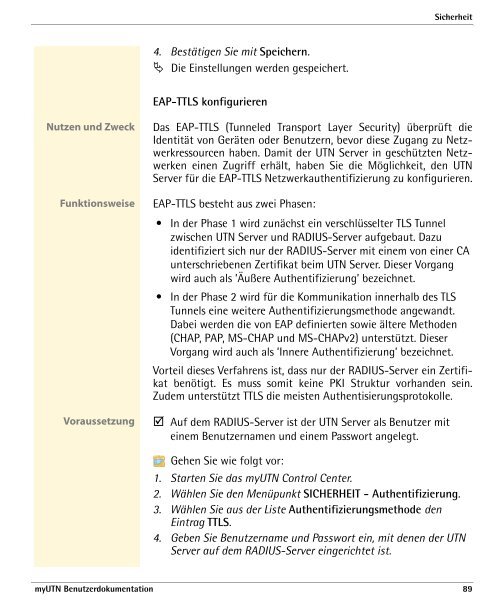myUTN Benutzerdokumentation - SEH Computertechnik GmbH
myUTN Benutzerdokumentation - SEH Computertechnik GmbH
myUTN Benutzerdokumentation - SEH Computertechnik GmbH
Sie wollen auch ein ePaper? Erhöhen Sie die Reichweite Ihrer Titel.
YUMPU macht aus Druck-PDFs automatisch weboptimierte ePaper, die Google liebt.
4. Bestätigen Sie mit Speichern.<br />
� Die Einstellungen werden gespeichert.<br />
EAP-TTLS konfigurieren<br />
Sicherheit<br />
Nutzen und Zweck Das EAP-TTLS (Tunneled Transport Layer Security) überprüft die<br />
Identität von Geräten oder Benutzern, bevor diese Zugang zu Netzwerkressourcen<br />
haben. Damit der UTN Server in geschützten Netzwerken<br />
einen Zugriff erhält, haben Sie die Möglichkeit, den UTN<br />
Server für die EAP-TTLS Netzwerkauthentifizierung zu konfigurieren.<br />
Funktionsweise EAP-TTLS besteht aus zwei Phasen:<br />
• In der Phase 1 wird zunächst ein verschlüsselter TLS Tunnel<br />
zwischen UTN Server und RADIUS-Server aufgebaut. Dazu<br />
identifiziert sich nur der RADIUS-Server mit einem von einer CA<br />
unterschriebenen Zertifikat beim UTN Server. Dieser Vorgang<br />
wird auch als ’Äußere Authentifizierung’ bezeichnet.<br />
• In der Phase 2 wird für die Kommunikation innerhalb des TLS<br />
Tunnels eine weitere Authentifizierungsmethode angewandt.<br />
Dabei werden die von EAP definierten sowie ältere Methoden<br />
(CHAP, PAP, MS-CHAP und MS-CHAPv2) unterstützt. Dieser<br />
Vorgang wird auch als ’Innere Authentifizierung’ bezeichnet.<br />
Vorteil dieses Verfahrens ist, dass nur der RADIUS-Server ein Zertifikat<br />
benötigt. Es muss somit keine PKI Struktur vorhanden sein.<br />
Zudem unterstützt TTLS die meisten Authentisierungsprotokolle.<br />
Voraussetzung � Auf dem RADIUS-Server ist der UTN Server als Benutzer mit<br />
einem Benutzernamen und einem Passwort angelegt.<br />
Gehen Sie wie folgt vor:<br />
1. Starten Sie das <strong>myUTN</strong> Control Center.<br />
2. Wählen Sie den Menüpunkt SICHERHEIT - Authentifizierung.<br />
3. Wählen Sie aus der Liste Authentifizierungsmethode den<br />
Eintrag TTLS.<br />
4. Geben Sie Benutzername und Passwort ein, mit denen der UTN<br />
Server auf dem RADIUS-Server eingerichtet ist.<br />
<strong>myUTN</strong> <strong>Benutzerdokumentation</strong> 89